Microsoft 365 卓上電話の電話システムが Skype for Businessと連携するように構成されている場合は、 Skype for Businessを通じて組織内のユーザーに電話をかけることができます。通話の音声は電話で送信されます。 また、身近にある電話 (携帯電話、自宅電話、ホテルの電話など) を使って Skype for Business クライアントから発信することもできます。 発信相手には、会社のメインの電話番号からかけているように電話番号が表示されます。 電話のシステムデスクフォンを介してオーディオをルーティングする Skype for Business 通話を発信すると、次のような優れたオーディオが表示されます。
-
IM: たとえば、共有する URL をすばやくコピーまたは貼り付けることができます
-
デスクトップとアプリケーションの共有: 画面を表示できるので、発表、問題の解決、説明が簡単になります
-
添付ファイル: Skype for Business を終了しなくても、他のユーザーにファイルを送信できます
注: このシナリオでは、会議の記録、PowerPoint やその他のファイルのアップロード、 Skype for Business ビデオ、ホワイトボード、OneNote の統合、投票、Q&機能の使用などの操作を行うことができません。 他のユーザーを通話に追加することはできません。これは、その他の1人のシナリオです。 これらの Skype for Business 機能のいずれかが必要な場合は、卓上電話経由でルーティングされない通常の Skype for Business 会議を設定する必要があります。
これは、管理者が会社用に構成する機能です。 会社がこの機能を有効にしているかどうかは、簡単に確認できます。 Skype for Business メイン ウィンドウで、歯車アイコン (
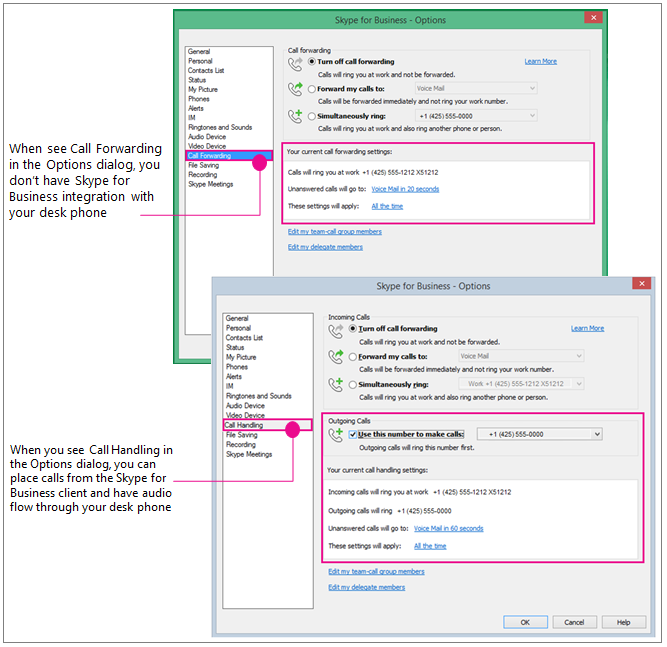
準備作業: 電話のシステムデスクフォンへの通話処理、発信通話番号を設定する
Skype for Business オーディオに電話システムデスクフォンを使用する場合は、その番号を使うように [発信通話] オプションを設定するだけです。
重要: プライベート番号を持つユーザー、または上司、代理人、チーム リーダー、チーム メンバー、または応答グループ メンバーの役割が割り当てられているユーザーは、この機能を利用できません。 デスクフォンで Skype for Business を使用するように構成を変更すると、その他のジョブを実行するために必要な通話処理/着信転送の設定が無効になります。 また、これらの設定を変更した場合 (たとえば、机の外にいるときに携帯電話に Skype for Business 通話を転送するように設定する場合)、または、電話を Skype for Business 使っているときに、システムデスクの電話による通話を発信する場合は、office に戻ったときに設定を Skype for Businessもう一度元に戻す必要があります。
-
[ツール> の [オプション] で、[通話処理] をクリックします。 (UI に [着信の転送] と表示されている場合は、電話システムデスクフォンで Skype for Business を使用するように構成されていません)。
-
[着信通話] で [同時呼び出し] を選択し、必要に応じて、内線番号を入力します。 内線番号は、ある場合でも入力しません (これで、同僚が Skype for Business クライアントを使って発信してきた場合に、卓上電話も同時に呼び出されるので、卓上電話で音声通話するか、Skype for Business で共有や表示を行うかを選ぶことができます)。
-
[発信通話] の [この番号を通話に使用する] チェックボックスをオンにして、お使いの場合は、内線番号などの電話システムデスクの電話番号を入力します。
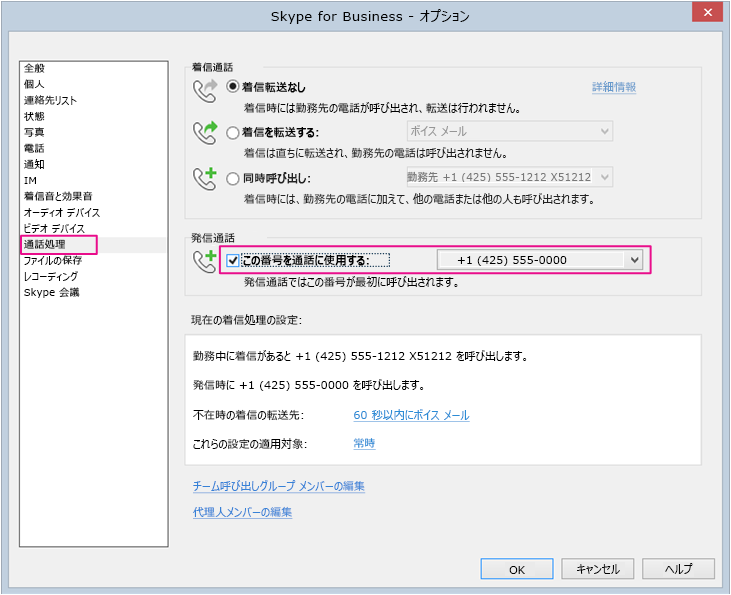
-
[OK] をクリックします。
-
Skype for Business 通話が発信されます。 詳細
電話システムデスクの電話/Skype for Business 通話を行う
発信通話番号が電話システムデスクフォンに設定されたら、 Skype for BusinessSkype for Business クライアントから通話を開始すると、通話を発信したときに相手の電話が鳴り、相手の着信音が聞こえて、設定されていることがわかります。 チャットして Skype for Business クライアントを使って共有と表示を行います。
概要図を次に示します。

詳細は次のとおりです。
-
Skype for Business メイン ウィンドウで、発信相手を検索します。
-
画像にマウス ポインターを置き、クイック アイコンを表示します。
-
電話アイコンの矢印をクリックし、勤務先の番号を選びます。
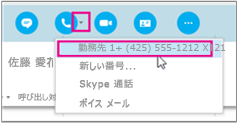
-
Skype for Business の会話ウィンドウが開き、"呼び出し中" というメッセージ バーが表示されます。
-
卓上電話が鳴ります。 (お使いの携帯電話のディスプレイには、会社のグローバル電話番号からの着信が示されます)。
-
電話に出ます。
-
電話の発信音が聞こえます。また、Skype 会議のメッセージ バーには "通話先に発信しています" と表示されます。
-
相手がこれを選ぶと、どちらもうまくいきます。 ( Skype メッセージバーは "接続" と表示されます)。
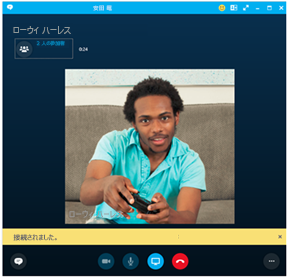
-
IM を通話に追加できます。 左下にあるメッセージ バブルをクリックします。
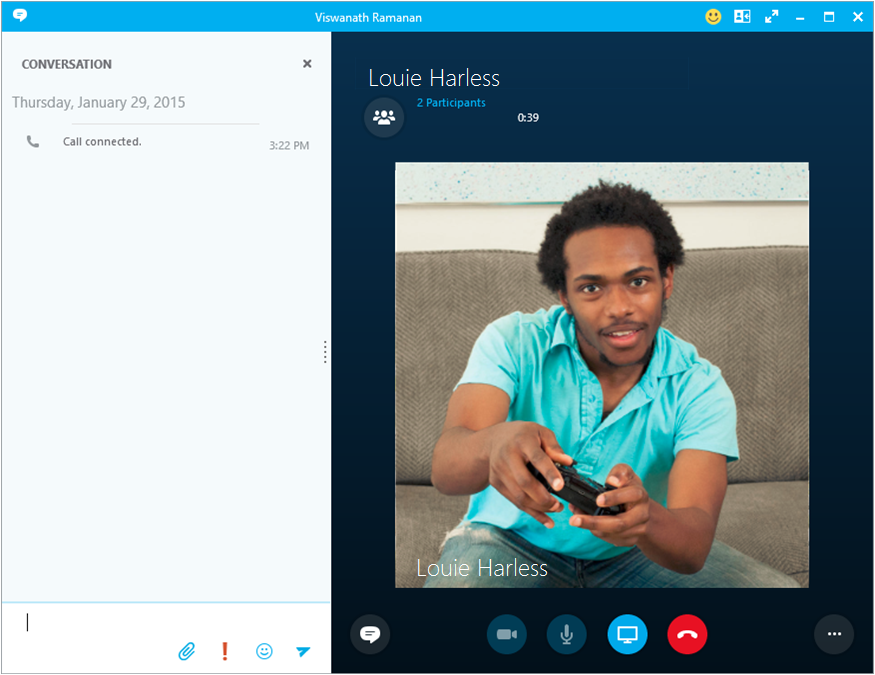
-
発表アイコンをクリックしてデスクトップを共有します。










